Docker に基づいて Redis クラスターを構築する方法
環境: Docker (Redis:5.0.5 * 3)
1. イメージをプルします
docker pull redis:5.0.5
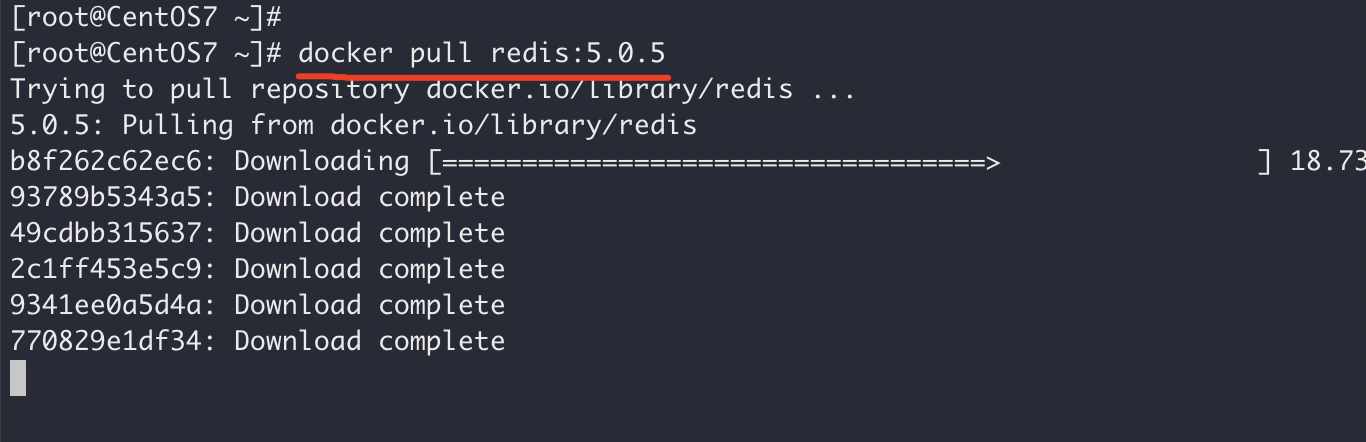
2. Redis コンテナーを作成します
3 つの Redis コンテナーを作成します:
redis-node1:6379
- ##redis-node2:6380 #redis-node3:6381
docker create --name redis-node1 -v /data/redis-data/node1:/data -p 6379:6379 redis:5.0.5 --cluster-enabled yes --cluster-config-file nodes-node-1.conf docker create --name redis-node2 -v /data/redis-data/node2:/data -p 6380:6379 redis:5.0.5 --cluster-enabled yes --cluster-config-file nodes-node-2.conf docker create --name redis-node3 -v /data/redis-data/node3:/data -p 6381:6379 redis:5.0.5 --cluster-enabled yes --cluster-config-file nodes-node-3.conf
ログイン後にコピー
 3. クラスターの開始と形成
3. クラスターの開始と形成
コンテナの開始
まずコマンド
docker start:
 コマンドを使用して 3 つの Redis コンテナーを起動します。実行中のコマンドを実行した後、コンテナーの起動ステータスを確認します。
コマンドを使用して 3 つの Redis コンテナーを起動します。実行中のコマンドを実行した後、コンテナーの起動ステータスを確認します。
 上記の状況が発生した場合、
上記の状況が発生した場合、
、docker ログ : ## で確認できます。
#上記のプロンプトは権限の問題です。権限を変更してみましょう: 
chmod -R 777 /data
クラスターを構築します
执行「docker inspect redis-node1」得到 redis-node1 ip 信息为:172.17.0.4
执行「docker inspect redis-node2」得到 redis-node2 ip 信息为:172.17.0.3
执行「docker inspect redis-node3」得到 redis-node3 ip 信息为:172.17.0.2
ログイン後にコピー
执行「docker inspect redis-node1」得到 redis-node1 ip 信息为:172.17.0.4 执行「docker inspect redis-node2」得到 redis-node2 ip 信息为:172.17.0.3 执行「docker inspect redis-node3」得到 redis-node3 ip 信息为:172.17.0.2
IP 情報を取得した後(各人の IP (情報は異なる場合があります)、特定のコンテナを入力してクラスターをセットアップします: 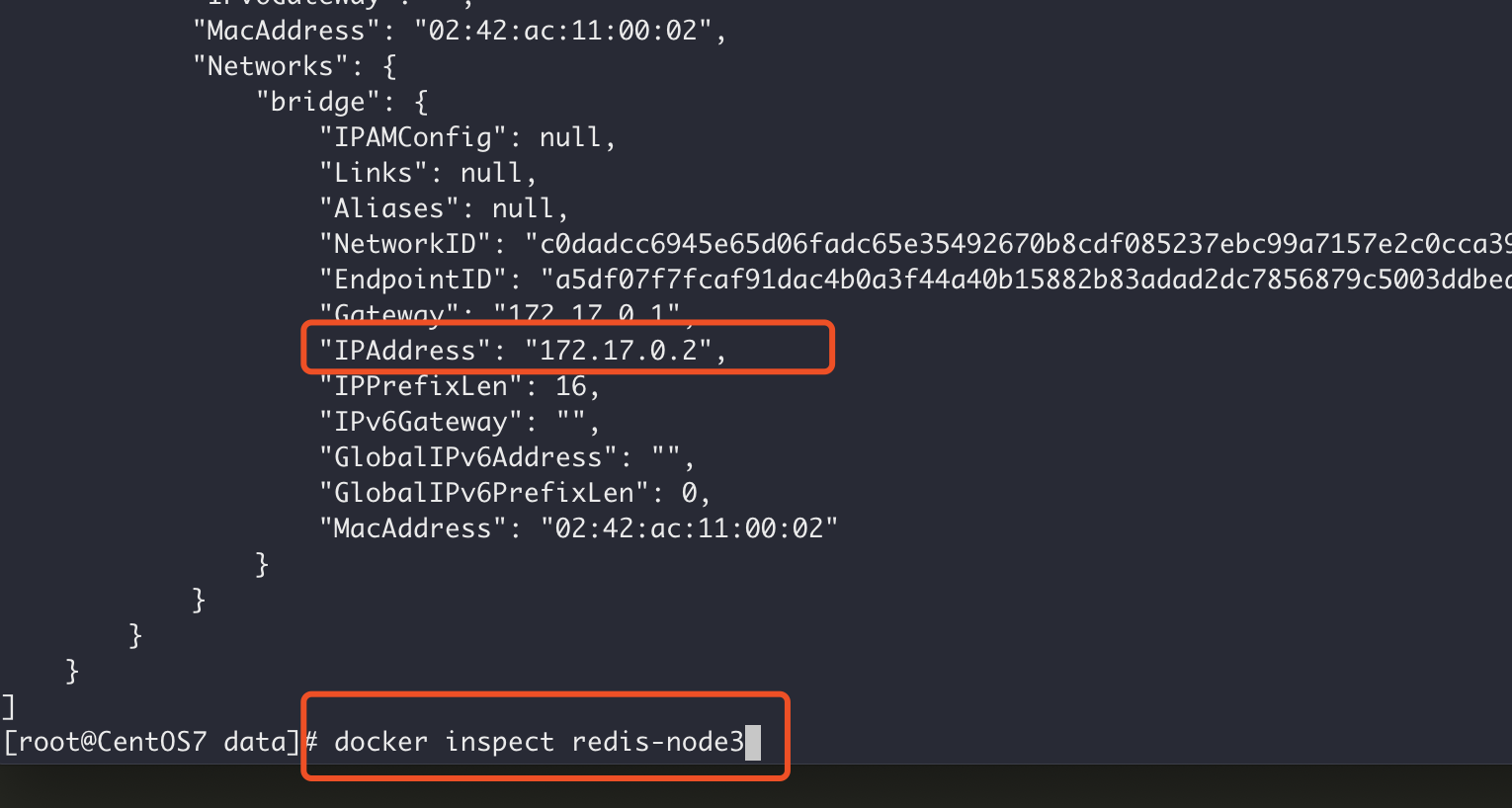
# 这里以进入 node1 为例 docker exec -it redis-node1 /bin/bash # 接着执行组建集群命令(请根据自己的ip信息进行拼接) redis-cli --cluster create 172.17.0.2:6379 172.17.0.3:6379 172.17.0.4:6379 --cluster-replicas 0
ok、クラスターがセットアップされました。テストしてみましょうそれは次です。 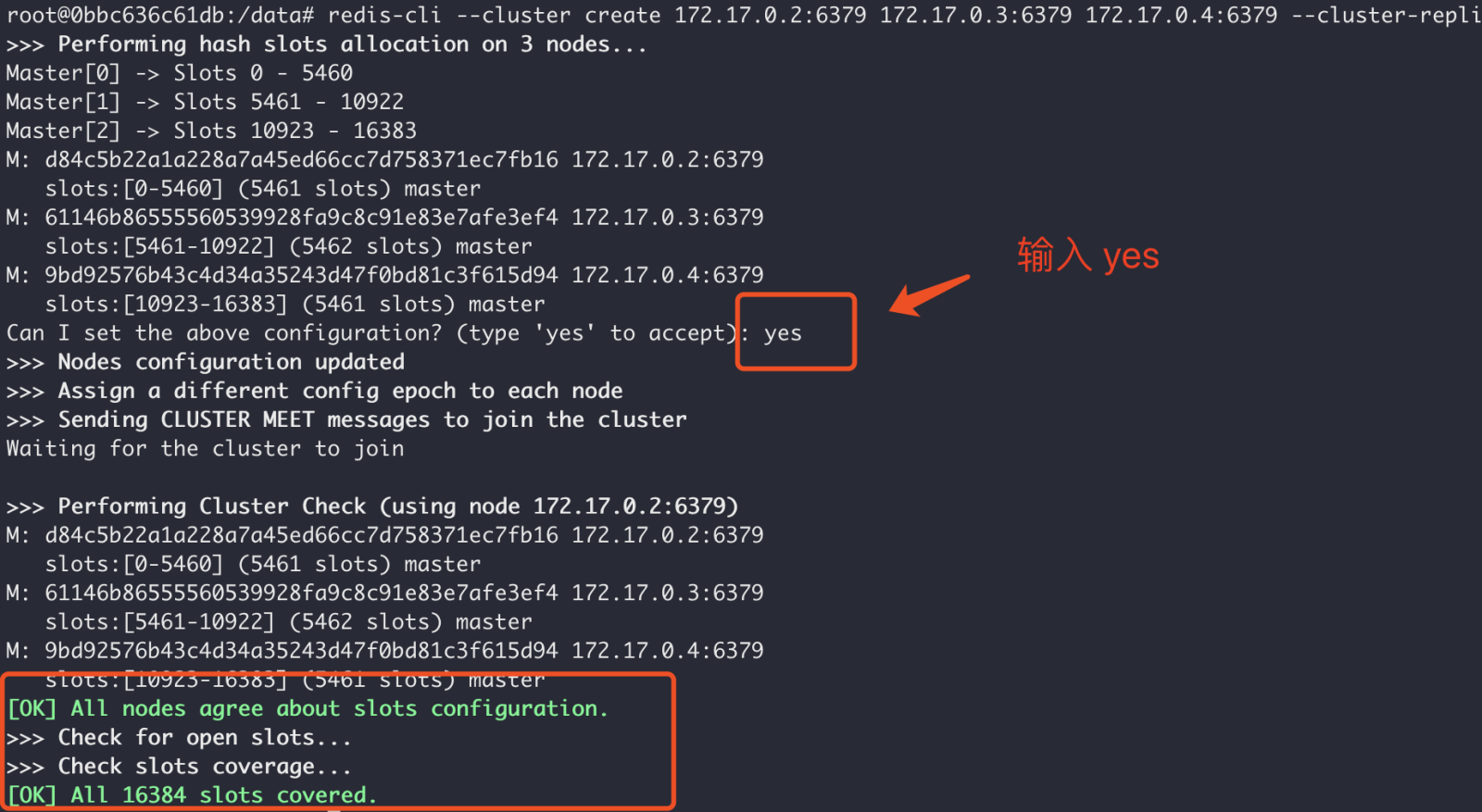
redis-cli -c
コマンドを使用してクラスター ノードに接続し、値を設定します。値を設定すると、自動的に次の場所にリダイレクトされます。 0.2 ip アドレスを指定し、Get Get it を渡します。取得に成功すると、クラスターが有効であることが証明されます。4. 既存の問題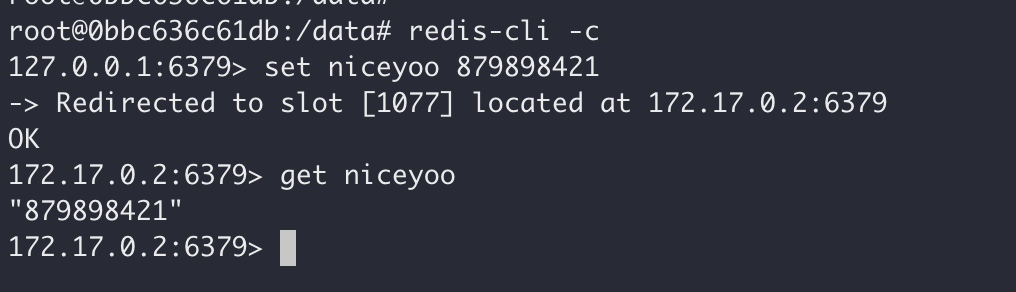
は、
172.17.0.2 などのように、Dock によって内部的に割り当てられます。 redis クラスター を使用するプロジェクトがクラスターと同じサーバー上にない場合、プロジェクトはアクセスがブロックされているため、クラスターを使用できません。
Docker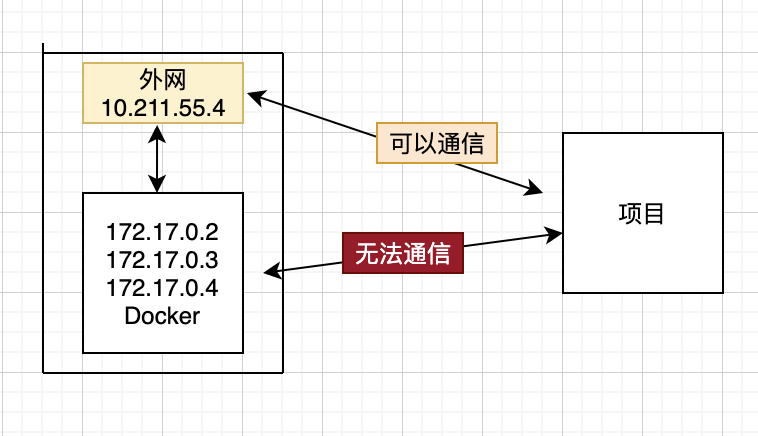 に
に
ネットワーク接続タイプ、つまりコンテナ内の Docker を使用させることです。 ホスト モードを使用して作成されたこれらは、独自の独立したネットワーク名前空間を持っていません。物理マシンとネットワーク スペースを共有し、物理マシンのすべての ポートと IP を共有できます。この方法では、パブリック ネットワークからコンテナに直接アクセスできますが、セキュリティ上のリスクはありますが、他に実現可能な方法はまだ見つかっていません。 既存の問題に関しては、ホスト モードを再採用し、コンテナを再作成します:
1. 実行中のコンテナを停止します <div class="code" style="position:relative; padding:0px; margin:0px;"><pre class='brush:php;toolbar:false;'>docker stop redis-node1 redis-node2 redis-node3</pre><div class="contentsignin">ログイン後にコピー</div></div> 2. 以前に作成したコンテナ
docker rm redis-node1 redis-node2 redis-node3 # 清空上面创建的配置文件 rm -rf /data/redis-data/node*
3 を削除します。ホスト モード
docker create --name redis-node1 --net host -v /data/redis-data/node1:/data redis:5.0.5 --cluster-enabled yes --cluster-config-file nodes-node-1.conf --port 6379 docker create --name redis-node2 --net host -v /data/redis-data/node2:/data redis:5.0.5 --cluster-enabled yes --cluster-config-file nodes-node-2.conf --port 6380 docker create --name redis-node3 --net host -v /data/redis-data/node3:/data redis:5.0.5 --cluster-enabled yes --cluster-config-file nodes-node-3.conf --port 6381
に基づいて再作成します。これは、以前の作成コマンドとは異なります。まず、
--netネットワーク タイプは
host に指定されます。次に、この場合、コンテナ ポート サービスは -p 6379:6379 などのポート マッピングの必要はありません。現時点では外部で共有されているため、外部に公開されるポート -p 6379、-p 6380 などを指定するだけで済みます。
# 启动命令 docker start redis-node1 redis-node2 redis-node3 # 进入某一个容器 docker exec -it redis-node1 /bin/bash # 组建集群,10.211.55.4为当前物理机的ip地址 redis-cli --cluster create 10.211.55.4:6379 10.211.55.4:6380 10.211.55.4:6381 --cluster-replicas 0
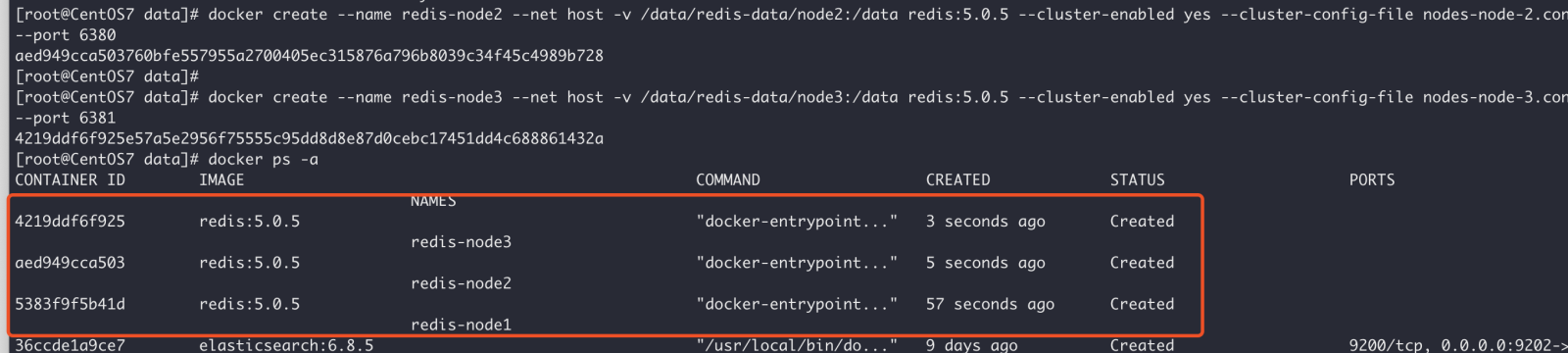 5. クラスター情報を表示します
5. クラスター情報を表示しますroot@CentOS7:/data# redis-cli 127.0.0.1:6379> cluster nodes 72c291c32815194b64d1f6d0fdf771f5cc04e14a 10.211.55.4:6380@16380 master - 0 1590905997358 2 connected 5461-10922 6a595b67bbff15c94e5874c2d2cd556d6a6a6c17 10.211.55.4:6381@16381 master - 0 1590905998362 3 connected 10923-16383 4e3dbdc8f835dcbc38291c88f08165ee51d53d3d 10.211.55.4:6379@16379 myself,master - 0 1590905997000 1 connected 0-5460 127.0.0.1:6379>
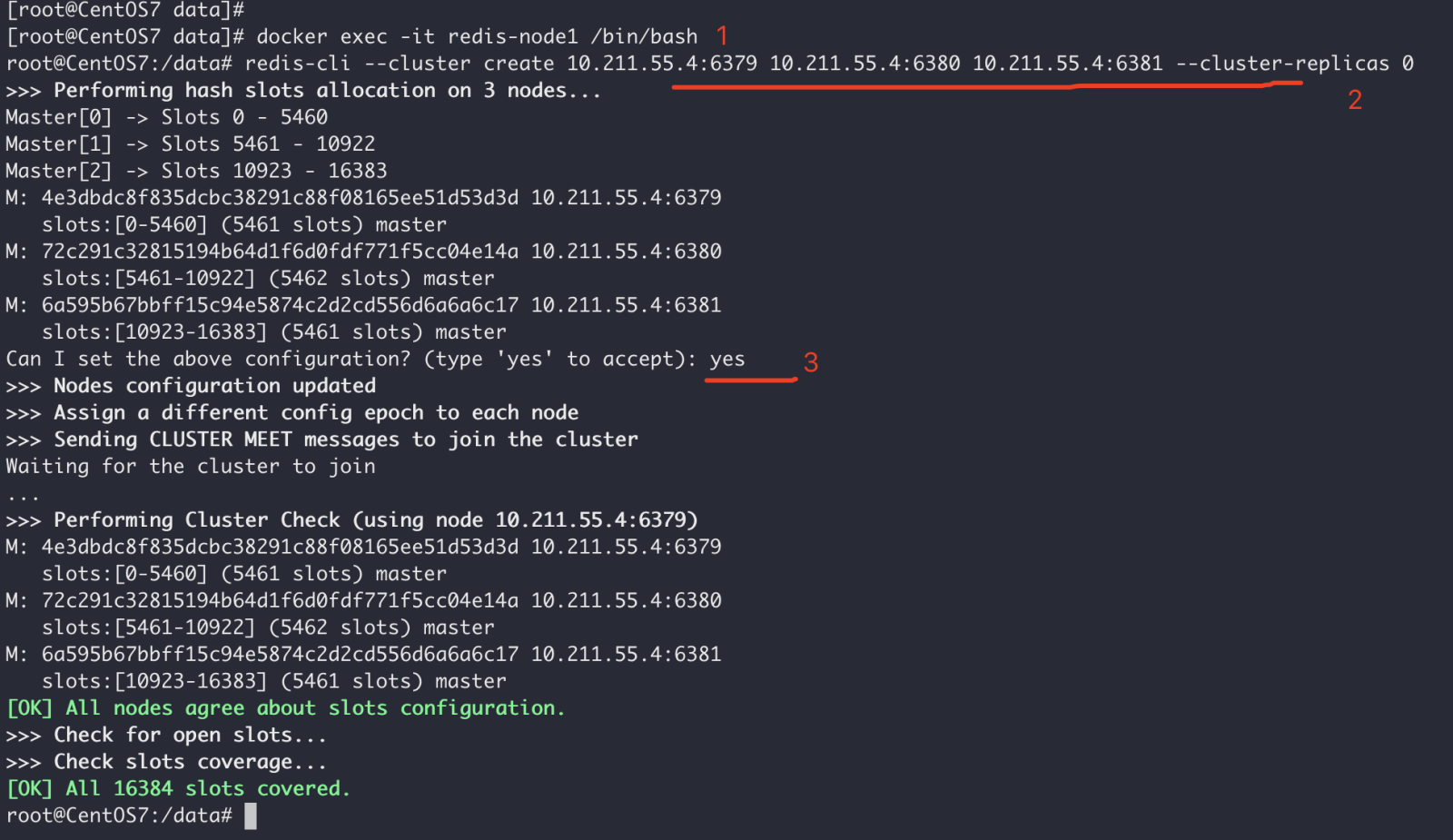 6. クラスターをテストします
6. クラスターをテストします redis-cli -c
を使用してクラスターに接続し、
set 値を設定して、他のノードから値を取得します。成功したかどうかを確認します: <div class="code" style="position:relative; padding:0px; margin:0px;"><pre class='brush:php;toolbar:false;'>root@CentOS7:/data# redis-cli -c
127.0.0.1:6379> set wxiaowei 123
-> Redirected to slot [7515] located at 10.211.55.4:6380
OK
10.211.55.4:6380> get wxiaowei
"123"</pre><div class="contentsignin">ログイン後にコピー</div></div><code>
以上がDocker に基づいて Redis クラスターを構築する方法の詳細内容です。詳細については、PHP 中国語 Web サイトの他の関連記事を参照してください。

ホットAIツール

Undresser.AI Undress
リアルなヌード写真を作成する AI 搭載アプリ

AI Clothes Remover
写真から衣服を削除するオンライン AI ツール。

Undress AI Tool
脱衣画像を無料で

Clothoff.io
AI衣類リムーバー

AI Hentai Generator
AIヘンタイを無料で生成します。

人気の記事

ホットツール

メモ帳++7.3.1
使いやすく無料のコードエディター

SublimeText3 中国語版
中国語版、とても使いやすい

ゼンドスタジオ 13.0.1
強力な PHP 統合開発環境

ドリームウィーバー CS6
ビジュアル Web 開発ツール

SublimeText3 Mac版
神レベルのコード編集ソフト(SublimeText3)

ホットトピック
 7318
7318
 9
9
 1625
1625
 14
14
 1349
1349
 46
46
 1261
1261
 25
25
 1209
1209
 29
29
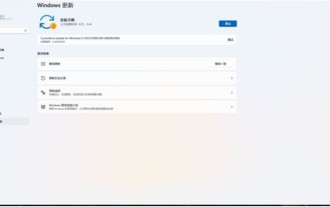 Windows 11 10.0.22000.100 のインストール時の 0x80242008 エラーの解決策
May 08, 2024 pm 03:50 PM
Windows 11 10.0.22000.100 のインストール時の 0x80242008 エラーの解決策
May 08, 2024 pm 03:50 PM
1. [スタート]メニューを起動し、[cmd]と入力し、[コマンドプロンプト]を右クリックし、[管理者として実行]を選択します。 2. 次のコマンドを順番に入力します (注意してコピーして貼り付けてください): SCconfigwuauservstart=auto、Enter キーを押す SCconfigbitsstart=auto、Enter キーを押す SCconfigcryptsvcstart=auto、Enter キーを押す SCconfigtrustedinstallerstart=auto、Enter キーを押す SCconfigwuauservtype=share、Enter キーを押す netstopwuauserv 、enter netstopcryptS を押す
 PIノードティーチング:PIノードとは何ですか? PIノードをインストールしてセットアップする方法は?
Mar 05, 2025 pm 05:57 PM
PIノードティーチング:PIノードとは何ですか? PIノードをインストールしてセットアップする方法は?
Mar 05, 2025 pm 05:57 PM
ピン張りのノードの詳細な説明とインストールガイドこの記事では、ピネットワークのエコシステムを詳細に紹介します - PIノードは、ピン系生態系における重要な役割であり、設置と構成の完全な手順を提供します。 Pinetworkブロックチェーンテストネットワークの発売後、PIノードは多くの先駆者の重要な部分になり、テストに積極的に参加し、今後のメインネットワークリリースの準備をしています。まだピン張りのものがわからない場合は、ピコインとは何かを参照してください。リストの価格はいくらですか? PIの使用、マイニング、セキュリティ分析。パインワークとは何ですか?ピン競技プロジェクトは2019年に開始され、独占的な暗号通貨PIコインを所有しています。このプロジェクトは、誰もが参加できるものを作成することを目指しています
 PHPマイクロサービスコンテナ化のアジャイル開発と運用
May 08, 2024 pm 02:21 PM
PHPマイクロサービスコンテナ化のアジャイル開発と運用
May 08, 2024 pm 02:21 PM
回答: PHP マイクロサービスは、アジャイル開発のために HelmCharts でデプロイされ、分離とスケーラビリティのために DockerContainer でコンテナ化されます。詳細説明: HelmCharts を使用して PHP マイクロサービスを自動的にデプロイし、アジャイル開発を実現します。 Docker イメージを使用すると、マイクロサービスの迅速な反復とバージョン管理が可能になります。 DockerContainer 標準はマイクロサービスを分離し、Kubernetes がコンテナの可用性とスケーラビリティを管理します。 Prometheus と Grafana を使用して、マイクロサービスのパフォーマンスと健全性を監視し、アラームと自動修復メカニズムを作成します。
 DeepSeekをインストールする方法
Feb 19, 2025 pm 05:48 PM
DeepSeekをインストールする方法
Feb 19, 2025 pm 05:48 PM
DeepSeekをインストールするには、Dockerコンテナ(最も便利な場合は、互換性について心配する必要はありません)を使用して、事前コンパイルパッケージ(Windowsユーザー向け)を使用してソースからコンパイル(経験豊富な開発者向け)を含む多くの方法があります。公式文書は慎重に文書化され、不必要なトラブルを避けるために完全に準備します。
 PHP 開発におけるキャッシュ メカニズムとアプリケーションの実践
May 09, 2024 pm 01:30 PM
PHP 開発におけるキャッシュ メカニズムとアプリケーションの実践
May 09, 2024 pm 01:30 PM
PHP 開発では、キャッシュ メカニズムにより、頻繁にアクセスされるデータがメモリまたはディスクに一時的に保存され、データベース アクセスの数が削減され、パフォーマンスが向上します。キャッシュの種類には主にメモリ、ファイル、データベース キャッシュが含まれます。キャッシュは、組み込み関数またはサードパーティのライブラリ (cache_get() や Memcache など) を使用して PHP に実装できます。一般的な実用的なアプリケーションには、データベース クエリ結果をキャッシュしてクエリ パフォーマンスを最適化したり、ページ出力をキャッシュしてレンダリングを高速化したりすることが含まれます。キャッシュ メカニズムにより、Web サイトの応答速度が効果的に向上し、ユーザー エクスペリエンスが向上し、サーバーの負荷が軽減されます。
 PHP CI/CD を使用して迅速に反復するにはどうすればよいですか?
May 08, 2024 pm 10:15 PM
PHP CI/CD を使用して迅速に反復するにはどうすればよいですか?
May 08, 2024 pm 10:15 PM
回答: PHPCI/CD を使用して、CI/CD パイプラインの設定、自動化されたテストおよび展開プロセスなどの迅速な反復を実現します。 CI/CD パイプラインのセットアップ: CI/CD ツールを選択し、コード リポジトリを構成し、ビルド パイプラインを定義します。自動テスト: 単体テストと統合テストを作成し、テスト フレームワークを使用してテストを簡素化します。実際のケース: TravisCI の使用: TravisCI をインストールし、パイプラインを定義し、パイプラインを有効にして、結果を表示します。継続的デリバリーを実装します。展開ツールを選択し、展開パイプラインを定義し、展開を自動化します。利点: 開発効率が向上し、エラーが減少し、納期が短縮されます。
 Dockerコンテナを使用したJavaEEアプリケーションのデプロイ
Jun 05, 2024 pm 08:29 PM
Dockerコンテナを使用したJavaEEアプリケーションのデプロイ
Jun 05, 2024 pm 08:29 PM
Docker コンテナを使用した Java EE アプリケーションのデプロイ: Dockerfile を作成してイメージを定義し、イメージを構築し、コンテナを実行してポートをマップし、ブラウザでアプリケーションにアクセスします。サンプル JavaEE アプリケーション: REST API はデータベースと対話し、Docker 経由でデプロイ後にローカルホストでアクセスできます。
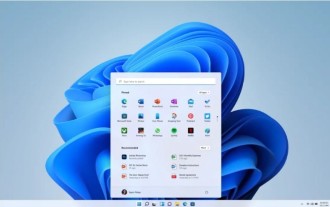 Win11 英語 21996 を簡体字中国語 22000 にアップグレードする方法_Win11 英語 21996 を簡体字中国語 22000 にアップグレードする方法
May 08, 2024 pm 05:10 PM
Win11 英語 21996 を簡体字中国語 22000 にアップグレードする方法_Win11 英語 21996 を簡体字中国語 22000 にアップグレードする方法
May 08, 2024 pm 05:10 PM
まず、システム言語を簡体字中国語表示に設定して再起動する必要があります。もちろん、以前に表示言語を簡体字中国語に変更したことがある場合は、この手順をスキップできます。次に、レジストリ regedit.exe の操作を開始し、左側のナビゲーション バーまたは上部のアドレス バーで HKEY_LOCAL_MACHINESYSTEMCurrentControlSetControlNlsLanguage に直接移動し、InstallLanguage キーの値と Default キーの値を 0804 に変更します (英語に変更する場合)。まずシステムの表示言語を en-us に設定し、システムを再起動してから、すべてを 0409 に変更します) この時点でシステムを再起動する必要があります。




